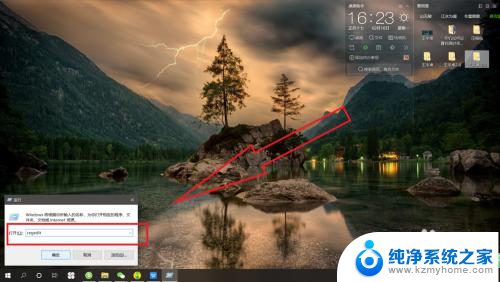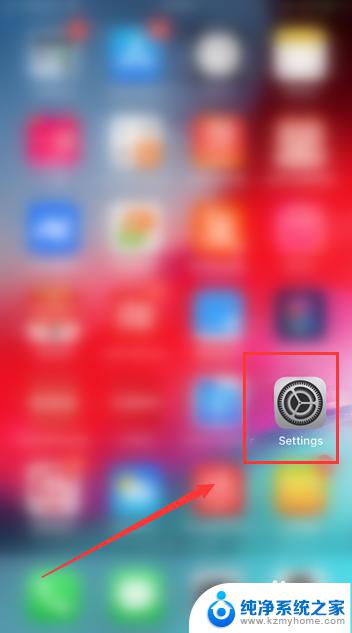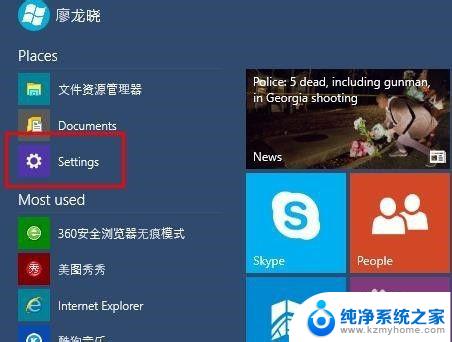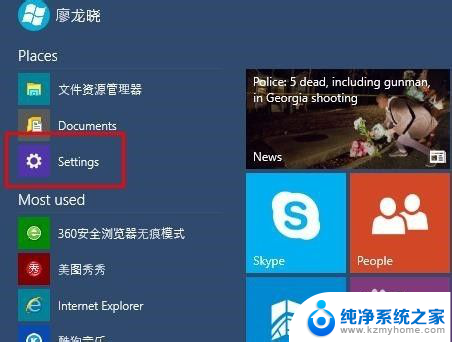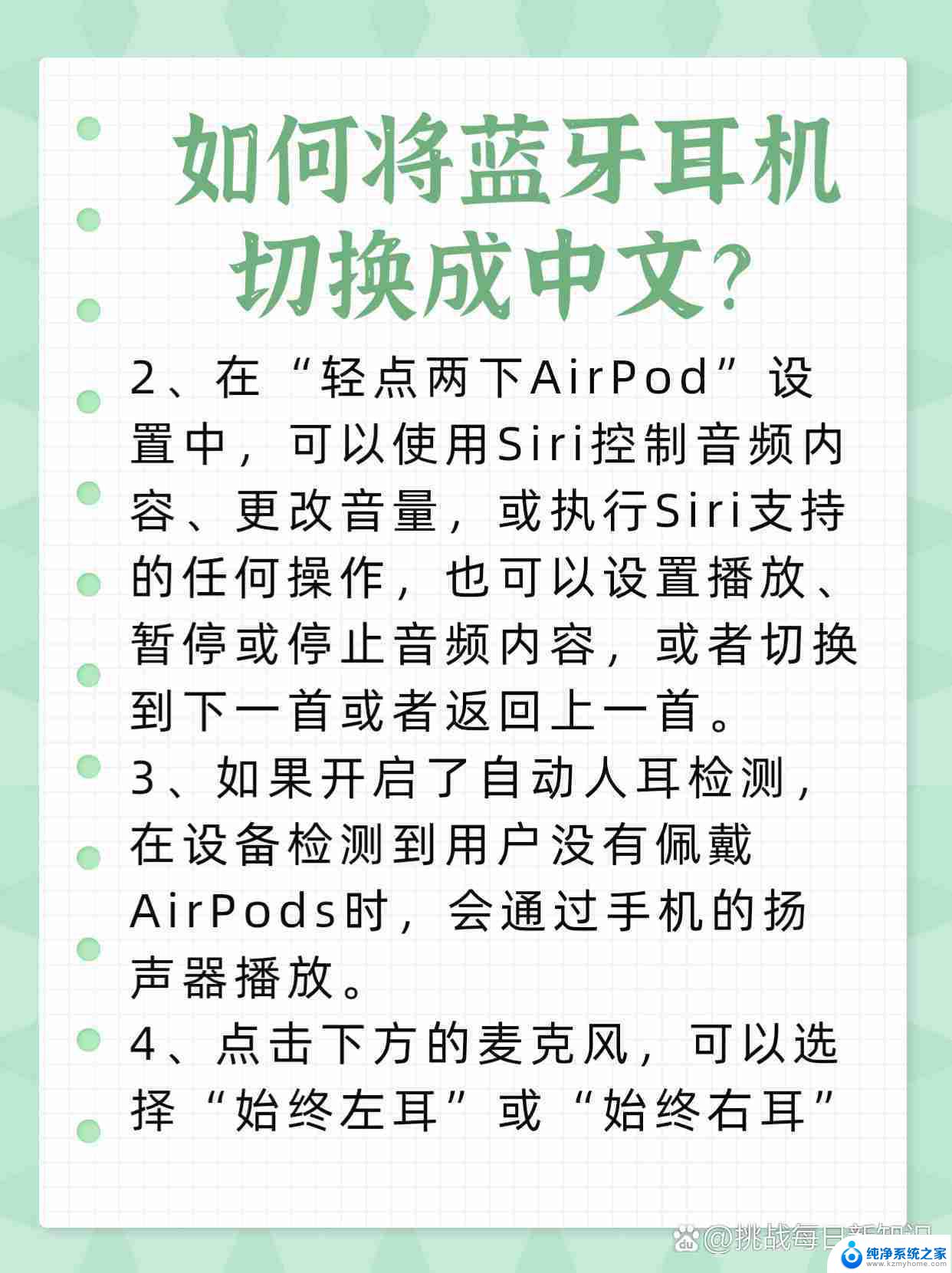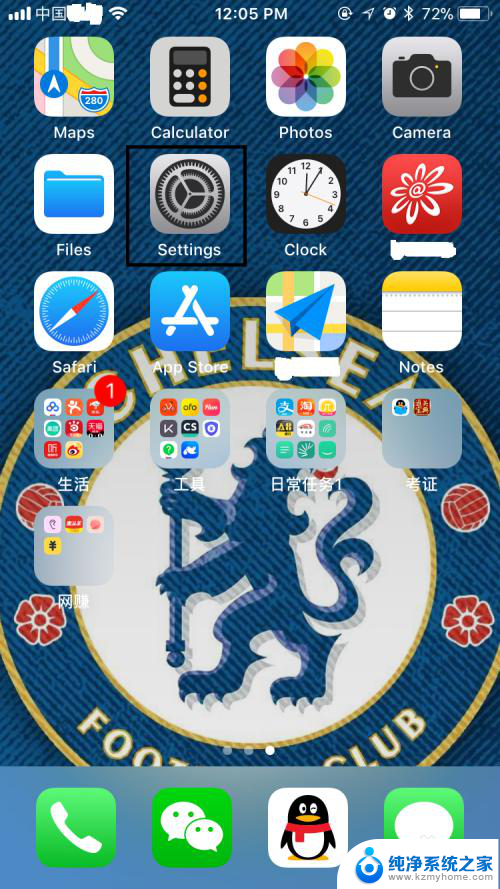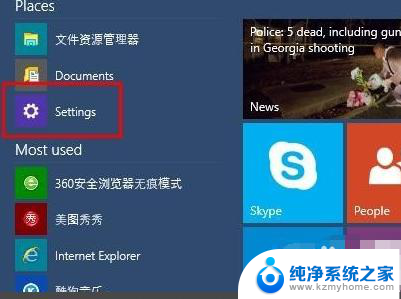wps怎么更改语言为中文 WPS语言切换为中文
更新时间:2024-01-15 14:02:01作者:jiang
WPS是一款功能强大的办公软件,常被广大用户用来处理文档、制作演示文稿以及编辑表格,对于非中文用户来说,使用英文界面可能会导致一些操作上的困扰。有必要了解如何将WPS的语言切换为中文,以便更加高效地使用这款软件。下面将为大家介绍一种简单的方法,帮助大家更改WPS的语言设置为中文。
具体方法:
1.首先我们来到电脑桌面,在键盘上输入“window+R”的组合键。弹出“运行”面板,之后在搜索框内输入“regedit”,点击确定;
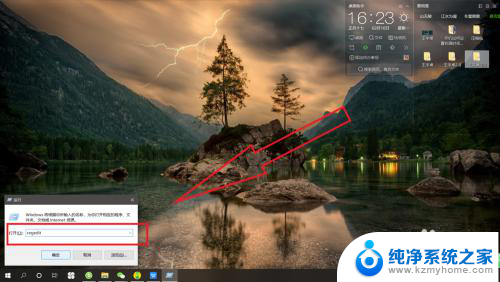
2.之后,在新进入的页面里依次打开“HKEY_CURRENT_USER"“Software”"Kingsoft"“Office”这几个文件;
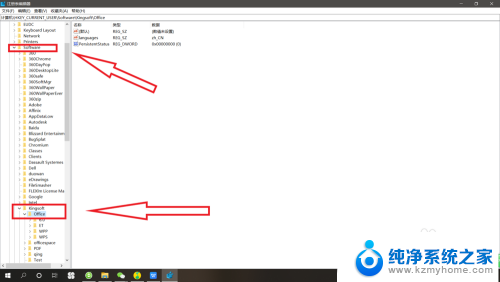
3.在打开“Office”文件后的页面中,找到“languages”选项。然后用鼠标右键点击,在弹出窗口中选择“修改”选项,点击进入;
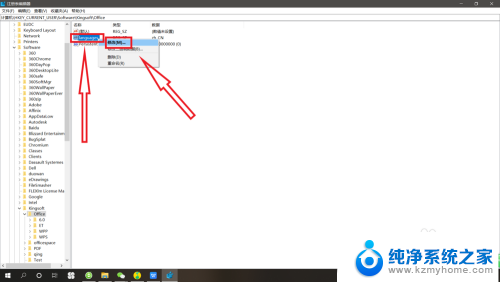
4.点击之后,会弹出一个小窗口,在小窗口的“数值数据”一栏填入“zh_CN”,然后点击“确定”,这样就可以将语言变为中文了。
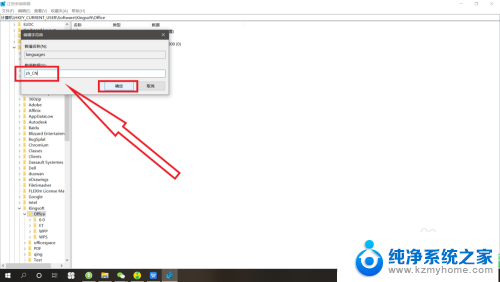
以上是如何将WPS更改为中文的全部内容,如果您需要,您可以按照以上步骤进行操作,希望对大家有所帮助。